这个问题并不复杂,实际上就像把大象放进冰箱里一样简单:
1、创建一个MFC窗口;
创建一个MFC动态链接库MFCdll,添加一个CDialog类MyDlg,在MFCdll.h中声明导出函数(参看WPF导入MFC动态链接库函数)
extern “C” _declspec(dllexport) void WINAPI CreatMyDlgdll(HWND hWnd);在MFCdll.cpp中创建并显示MyDlg对话框窗口
void WINAPI CreatMyDlgdll(HWND hWnd)
{
MyDlg *pMyDlg = new MyDlg;
pMyDlg->Create(IDD_MYDLG, CWnd::FromHandle(hWnd));
pMyDlg->ShowWindow(SW_NORMAL);
}注意还有一个步骤,把MyDlg的style属性设置为child,如果设置为popup或者overlapped,窗口会弹出而不是“镶嵌”效果了。
2、WPF中放置承载MFC窗口的容器;
这一步是关键,在同一个解决方案中添加一个WPF项目,MainWindow.xmal中放置一个WindowsFormsHost控件,使用 WindowsFormsHost 元素可将 Windows 窗体控件放置到 WPF 元素或页面中。这样就可以在WindowsFormsHost 中放置一个Winform的pannel。
引入pannel程序集
xmlns:wf="clr-namespace:System.Windows.Forms;assembly=System.Windows.Forms"WindowsFormsHost的Xaml代码
<WindowsFormHost Height="453"……>
<wf:Pannel x:Name="DynamicWinPanel" />
</WindowsFormHost>3、建立WPF容器和MFC窗口之间的联系。
WPF 导入函数
[DllImport("MFCdll.dll")]
public static extern void CreatMyDlgdll(int hwnd);在Button中显示MFC窗口
private void button1_Click(object sender, RoutedEventArgs e)
{
int hwnd;
hwnd = DynamicWinPanel.Handle.ToInt32();
CreatMyDlgdll(hwnd);
}实际上就是获取pannel的句柄传递到MFC中创建并显示对话框,运行效果如下:







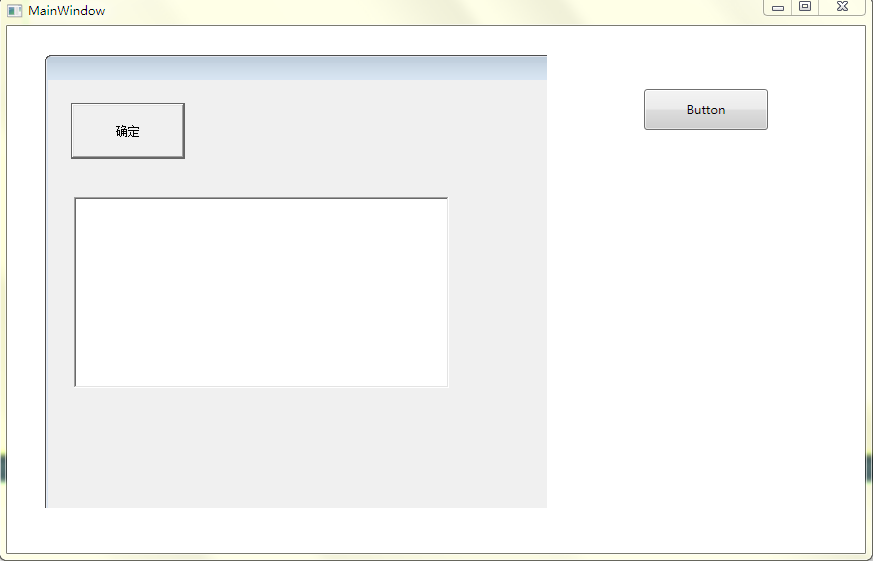













 189
189











 被折叠的 条评论
为什么被折叠?
被折叠的 条评论
为什么被折叠?








